 软件开发培训班 >> 软件应用 >> 操作系统
软件开发培训班 >> 软件应用 >> 操作系统
如何解决Windows 8在桌面上总是显示大小写锁定和数字锁定图标的问题 |
|
本文标签:Windows8,桌面,图标 Windows 8 发布预览版 ThinkPad及部分Lenovo V480 V580 Lenovo B480 B580 昭阳K49 E49等商务机型 知识点分析: 取消屏幕上显示的 Caps Lock 以及 Num Lock 切换时的提示图标 。 操作步骤: 没有 Caps Lock 和 Num Lock 指示灯的笔记本,切换时会在桌面上显示大小写锁定和数字锁定图标 。如图: 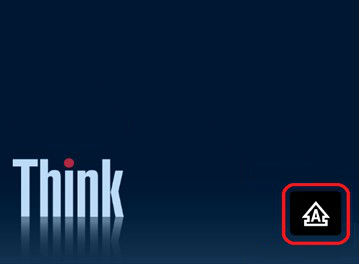 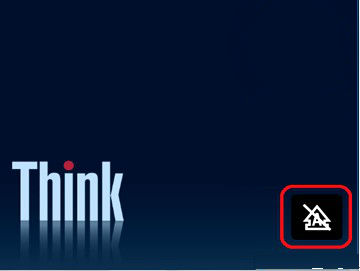 解决方法: 1、在桌面空白处上点击鼠标右键,在弹出菜单中选择“屏幕分辨率” 。如下图所示: 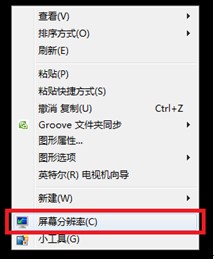 2、在弹出窗口中,点击右下角的“高级设置”按钮 。如下图所示: 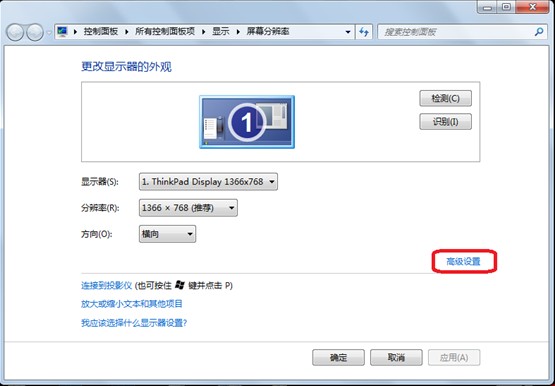 3、选择“屏幕显示”选项卡 。如下图所示: 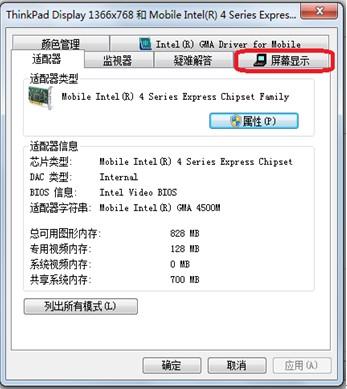 4、在此选项卡中能够看到一个“数字锁定和大小写锁定的指示符设置”,可以自由选择大小写和数字锁定的图标是否始终显示在屏幕上 。如下图所示: 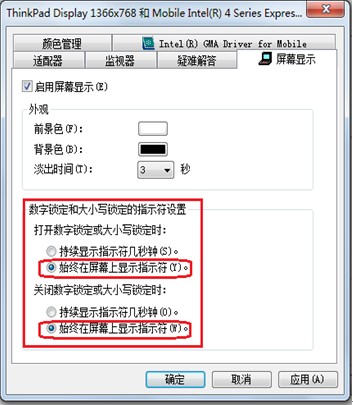 在有大小写和数字锁定键指示灯的机型中,“屏幕显示”中时没有“数字锁定和大小写锁定的指示符设置”选项的 。 |